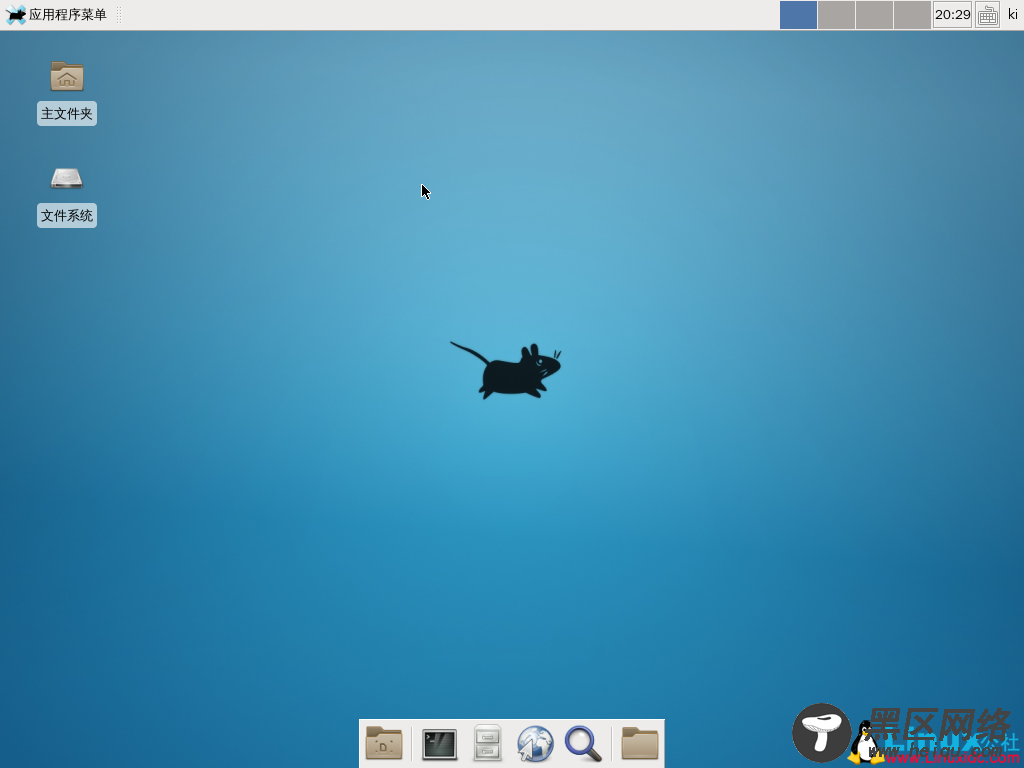
Arch Linux (虚拟机)安装教程(这里使用VMware软件创建虚拟机)
一.安装Arch linux前的准备
1.下载VMware安装包及Arch Linux镜像:
VMware Workstation 12 Pro 发布下载
(注意:VMware workstation11、12仅支持64位操作系统,而VMware workstation10同时支持32和64位操作系统)
.iso镜像文件可以从下面的网址获得:
2.安装至C盘
3.打开软件,选择“创建虚拟机”按钮

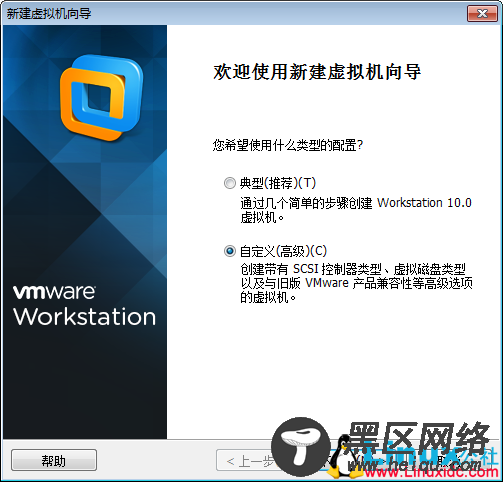
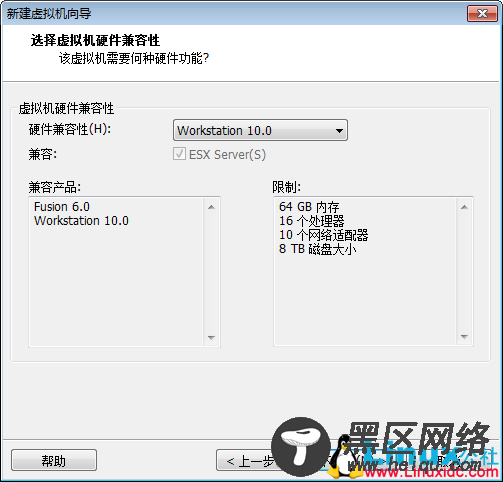


选项无所谓,因为vmware没有针对Archlinux的快捷设置。

处理器数量:1 每个处理器内核数:2
虚拟机内存:1024MB,网络类型:使用网桥地址翻译(NAT),硬盘分20G
其他项均选默认值,一直点击“下一步” 至“完成“。
选中新建的虚拟机,右键弹出菜单,点击“设置’--”硬件“---CD/DVD(IDE) ,在又侧,选“使用ISO镜像文件”,将下载好的Linux镜像文件载入进来

准备工作就完成了!
二.安装Arch Linux
这里分为三大步,首先是分区,然后是安装基本系统,最后是安装图形画面。
(一).分区
1、在VMware里开启虚拟机
第一项是64位的,第二项是32位的,第三项是已有的系统。


2.现在开始分区
输入以下命令:
# fdisk /dev/sda
创建分区表:
· Command (m for help): 输入 o 并按下 Enter
然后建立第一个分区:
1. Command (m for help): 输入 n 并按下 Enter
2. Partition type: Select (default p): 按下 Enter
3. Partition number (1-4, default 1): 按下 Enter
4. First sector (2048-209715199, default 2048): 按下 Enter
5. Last sector, +sectors or +size{K,M,G} (2048-209715199....., default 209715199): 输入 +15G 并按下 Enter
然后建立第二个分区:
1. Command (m for help): 输入 n 并按下 Enter
2. Partition type: Select (default p): 按下 Enter
3. Partition number (1-4, default 2): 按下 Enter
4. First sector (31459328-209715199, default 31459328): 按下 Enter
5. Last sector, +sectors or +size{K,M,G} (31459328-209715199....., default 209715199): 按下 Enter
现在预览下新的分区表:
· Command (m for help): 输入 p 并按下 Enter
Disk /dev/sda: 107.4 GB, 107374182400 bytes, 209715200 sectors
Units = sectors of 1 * 512 = 512 bytes
Sector size (logical/physical): 512 bytes / 512 bytes
I/O size (minimum/optimal): 512 bytes / 512 bytes
Disk identifier: 0x5698d902
Device Boot Start End Blocks Id System
/dev/sda1 2048 31459327 15728640 83 Linux
/dev/sda2 31459328 209715199 89127936 83 Linux
然后向磁盘写入这些改动:
· Command (m for help): 输入 w 并按下 Enter
如果一切顺利无错误的话,fdisk 程序将显示如下信息:
The partition table has been altered!
Calling ioctl() to re-read partition table.
Syncing disks.
若因 fdisk 遇到错误导致以上操作无法完成,可以用 q 命令来退出。
(当然你也可以分多个分区,分别挂载/boot,/home/,/,/var等)
3、接下来格式化成ext4文件系统
# mkfs.ext4 /dev/sda1
# mkfs.ext4 /dev/sda2
( 若您分了一个 swap 区,也不要忘了格式化并启用它(x代表你的那个分区数字):
# mkswap /dev/sdaX
# swapon /dev/sdaX )
注意要按照顺序挂载,先挂载根分区到 /mnt (你实际所要挂载的分区名当然可能会不同):
# mount /dev/sda1 /mnt

